So beheben Sie, dass die Lenovo Laptop-Tastatur nicht funktioniert
Einführung
Probleme mit einer Lenovo-Laptop-Tastatur zu haben, kann frustrierend sein, besonders wenn man mitten in wichtigen Arbeiten steckt. Ob es sich um einen kompletten Ausfall oder um intermittierende Probleme handelt, es ist wichtig, eine Lösung zu finden. Dieser Leitfaden soll Ihnen dabei helfen, häufige Tastaturprobleme zu diagnostizieren und zu beheben, damit Ihr Lenovo-Laptop wieder funktioniert.
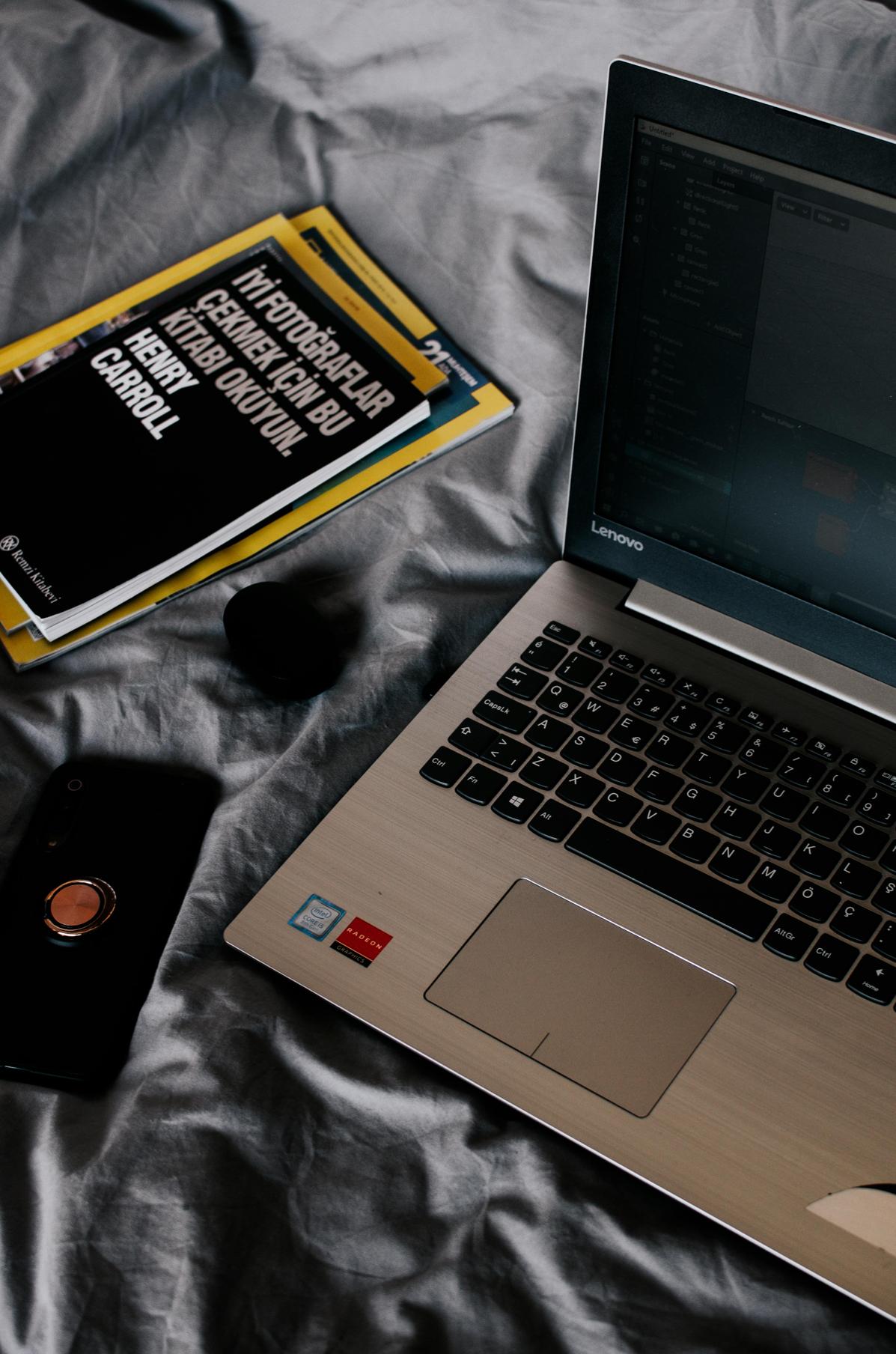
Häufige Ursachen für Tastaturprobleme
Das Verständnis der Ursache von Tastaturproblemen ist der erste Schritt zur Behebung dieser. Im Allgemeinen lassen sich die Probleme in drei Kategorien einteilen: Softwareprobleme, Hardwareprobleme und externe Faktoren.
Softwareprobleme
Softwarebezogene Probleme sind oft am einfachsten zu identifizieren und zu beheben. Sie beinhalten meist veraltete Treiber, falsche Einstellungen oder Fehlfunktionen im Betriebssystem. Manchmal kann ein einfaches Software-Update das Problem lösen.
Hardwareprobleme
Hardwareprobleme sind schwieriger zu diagnostizieren und zu reparieren. Diese können von einer physisch beschädigten Tastatur bis hin zu Problemen mit den internen Hardwarekomponenten Ihres Laptops reichen. In einigen Fällen muss die Tastatur vollständig ersetzt werden.
Externe Faktoren
Faktoren wie Staub, Schmutz und Umweltbedingungen können die Leistung Ihrer Tastatur erheblich beeinträchtigen. Diese Probleme lassen sich in der Regel durch einfache Reinigung oder Anpassung der Umgebung Ihres Laptops leichter beheben.
Das Verständnis dieser grundlegenden Probleme kann Ihnen helfen, die effektivsten Schritte zur Fehlerbehebung zu bestimmen. Nun zu einigen Vorabprüfungen, die Sie durchführen können.
Anfängliche Schritte zur Fehlerbehebung
Bevor Sie sich in komplexe Lösungen stürzen, ist es wichtig, einfachere Probleme auszuschließen. Hier sind einige schnelle Überprüfungen, die Sie durchführen können, um die Ursache des Problems zu identifizieren.
Starten Sie Ihren Laptop neu
Oft kann ein einfacher Neustart viele softwarebezogene Probleme lösen. Ein Neustart Ihres Laptops kann kleinere Störungen beheben und dem System einen Neuanfang ermöglichen.
- Speichern Sie alle offenen Arbeiten und schließen Sie Anwendungen.
- Starten Sie Ihren Laptop neu und prüfen Sie, ob die Tastatur beim Hochfahren normal funktioniert.
Überprüfen Sie auf Staub und Schmutz
Ansammelter Staub und Schmutz können die Tasten und Sensormechanismen blockieren und Fehlfunktionen verursachen.
- Schalten Sie Ihren Laptop aus.
- Verwenden Sie Druckluft, um den Staub zu entfernen.
- Wischen Sie die Tastatur vorsichtig mit einem weichen, feuchten Tuch ab.
Überprüfen Sie die Tastaturfunktion im BIOS
Die Überprüfung Ihrer Tastatur im BIOS kann Ihnen helfen festzustellen, ob das Problem software- oder hardwarebezogen ist.
- Starten Sie Ihren Laptop neu.
- Drücken Sie die BIOS-Taste (meist F2 oder Entfernen) während des Startvorgangs.
- Wenn die Tastatur im BIOS funktioniert, ist das Problem wahrscheinlich softwarebezogen.
Durch das Befolgen dieser Schritte können Sie oft erkennen, ob Sie software- oder hardwarebezogene Lösungen anvisieren müssen. Lassen Sie uns tiefer in die Behebung von softwarebezogenen Problemen eintauchen.
Softwarebezogene Probleme beheben
Softwareprobleme lassen sich normalerweise durch verschiedene Systemeinstellungen und Updates beheben. Hier sind detaillierte Schritte, die Ihnen helfen, diese Probleme zu lösen.
Tastaturtreiber aktualisieren
Veraltete Treiber sind eine häufige Ursache für Tastaturfehlfunktionen. Stellen Sie sicher, dass Ihre Treiber auf dem neuesten Stand sind, indem Sie folgende Schritte ausführen:
- Öffnen Sie den Geräte-Manager, indem Sie Win + X drücken und ‘Geräte-Manager’ auswählen.
- Erweitern Sie den Abschnitt ‘Tastaturen’.
- Klicken Sie mit der rechten Maustaste auf Ihre Tastatur und wählen Sie ‘Treiber aktualisieren’.
- Folgen Sie den Anweisungen, um nach aktualisierten Treibern zu suchen und diese zu installieren.
Treiber deinstallieren und neu installieren
Wenn die Aktualisierung nicht funktioniert, können Sie Ihre Tastaturtreiber deinstallieren und neu installieren.
- Öffnen Sie den Geräte-Manager.
- Klicken Sie mit der rechten Maustaste auf Ihre Tastatur und wählen Sie ‘Gerät deinstallieren’.
- Starten Sie Ihren Laptop neu.
- Windows wird die Tastaturtreiber automatisch neu installieren.
Windows-Fehlerbehebung durchführen
Windows hat einen integrierten Fehlerbeheber, der häufige Tastaturprobleme identifizieren und beheben kann.
- Gehen Sie zu Einstellungen > Update & Sicherheit > Fehlerbehebung.
- Wählen Sie ‘Tastatur’ und klicken Sie auf ‘Problembehandlung ausführen’.
- Folgen Sie den Anweisungen auf dem Bildschirm, um den Vorgang abzuschließen.
Tastatureinstellungen in Windows überprüfen
Falsche Tastatureinstellungen können ebenfalls die Ursache sein.
- Öffnen Sie Einstellungen > Zeit & Sprache > Sprache.
- Stellen Sie sicher, dass das richtige Tastaturlayout ausgewählt ist.
- Gehen Sie zum Geräte-Manager und überprüfen Sie auf Fehlkonfigurationen.
Diese Schritte sollten Ihnen helfen, softwarebezogene Tastaturprobleme zu lösen. Wenn das Problem weiterhin besteht, könnte es an der Hardware liegen.

Hardwarebezogene Probleme beheben
Die Behebung von Hardwareproblemen ist oft komplizierter und kann professionelle Reparaturen erfordern. Es gibt jedoch einige erste Schritte, die Sie unternehmen können, um das Problem zu diagnostizieren und möglicherweise zu beheben.
Reinigen Sie Ihre Tastatur gründlich
Tiefenreinigung kann manchmal Probleme lösen, die leichte Reinigungen nicht beheben können.
- Schalten Sie Ihren Laptop aus und ziehen Sie den Stecker.
- Verwenden Sie eine weiche Bürste, um um jede Taste herum zu reinigen.
- Entfernen Sie die Tasten (wenn möglich) und reinigen Sie vorsichtig darunter.
Auf physische Schäden prüfen
Untersuchen Sie Ihren Laptop auf sichtbare Schäden.
- Suchen Sie nach gebrochenen oder gelösten Tasten.
- Überprüfen Sie, ob die Tastatur selbst locker oder beschädigt ist.
Batterie des Laptops zurücksetzen
Manchmal kann ein einfacher Batterie-Reset das Problem beheben.
- Schalten Sie Ihren Laptop aus und ziehen Sie den Stecker.
- Entfernen Sie die Batterie (wenn möglich).
- Drücken Sie den Netzschalter 30 Sekunden lang.
- Setzen Sie die Batterie wieder ein und starten Sie Ihren Laptop neu.
Erwägen Sie professionelle Reparaturoptionen
Wenn keine dieser Lösungen funktioniert, könnte es an der Zeit sein, professionelle Hilfe in Anspruch zu nehmen.
- Kontaktieren Sie den Lenovo-Support für Anleitungen.
- Bringen Sie Ihren Laptop zu einem autorisierten Reparaturzentrum.
Diese Schritte können Ihnen helfen, hardwarebezogene Probleme effizient zu beheben. Schließlich lassen Sie uns einige vorbeugende Maßnahmen betrachten, um zukünftige Probleme zu vermeiden.
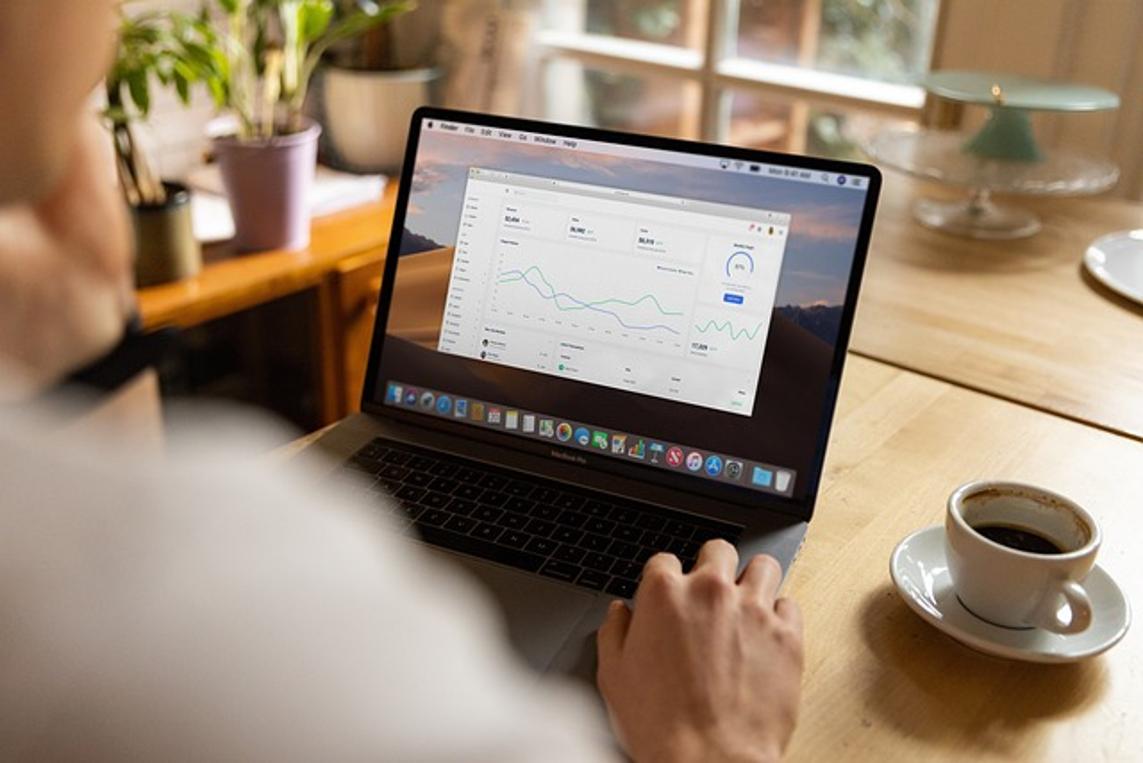
Vorbeugende Maßnahmen zur Vermeidung zukünftiger Probleme
Die richtige Pflege der Tastatur Ihres Lenovo-Laptops kann viele potenzielle Probleme verhindern. Hier sind einige Tipps:
Regelmäßige Wartung und Reinigung
Eine routinemäßige Reinigung kann die Ansammlung von Staub und Schmutz verhindern.
- Reinigen Sie Ihre Tastatur regelmäßig mit einem Mikrofasertuch.
- Verwenden Sie Druckluft, um Schmutz aus schwer zugänglichen Bereichen zu entfernen.
Verwendung von Schutzaccessoires
Die Investition in Schutzausrüstung kann die Lebensdauer Ihrer Tastatur verlängern.
- Verwenden Sie eine Tastaturabdeckung, um gegen Verschüttungen und Staub zu schützen.
- Erwägen Sie einen Laptopständer, um Überhitzung zu vermeiden.
Tipps zur richtigen Nutzung
Wie Sie Ihren Laptop verwenden, kann seine Langlebigkeit erheblich beeinflussen.
- Vermeiden Sie es, in der Nähe Ihres Laptops zu essen oder zu trinken.
- Tippen Sie sanft, um Abnutzung der Tasten zu vermeiden.
- Schließen Sie Ihren Laptop vorsichtig, um keine Tasten zu beschädigen.
Fazit
Eine fehlerhafte Lenovo-Laptop-Tastatur kann Ihre täglichen Aufgaben unterbrechen, aber viele Probleme haben einfache Lösungen. Durch das Befolgen der oben beschriebenen Schritte zur Fehlerbehebung können Sie die meisten häufigen Tastaturprobleme beheben. Egal ob es um das Aktualisieren der Software, die Reinigung der Tastatur oder das Anfordern professioneller Hilfe geht, Sie haben nun die Werkzeuge, um das Problem zu lösen.
Häufig gestellte Fragen
Wie kann ich schnell feststellen, ob das Tastaturproblem hardware- oder softwarebezogen ist?
Überprüfen Sie die Tastaturfunktionalität im BIOS. Wenn sie funktioniert, ist das Problem wahrscheinlich softwarebezogen. Wenn nicht, liegt möglicherweise ein Hardwareproblem vor.
Was soll ich tun, wenn das Aktualisieren der Treiber nicht funktioniert?
Versuchen Sie, die Treiber zu deinstallieren und neu zu installieren oder führen Sie die Windows-Problembehandlung aus. Wenn diese Schritte fehlschlagen, könnte es sich um ein Hardwareproblem handeln.
Ist es sicher, die Laptop-Tastatur selbst zu reinigen, oder sollte ich professionelle Hilfe suchen?
Sie können Ihre Tastatur sicher reinigen, indem Sie die angegebenen Schritte befolgen. Für eine gründliche Reinigung oder wenn Sie sich unsicher sind, ist es jedoch besser, professionelle Hilfe in Anspruch zu nehmen.
